वर्डप्रेस ब्लॉग कैसे बनाये? Step by Step Guide 2024
आप blog बनाने जा रहे हों या कोई personal website, यह आर्टिकल आपकी मदद करेगा। वर्डप्रेस में ब्लॉग/वेबसाइट कैसे बनाएं इसकी step-by-step जानकारी इस आर्टिकल में दी गई है। इन steps को follow करके आप बड़ी आसानी से अपने लिए ब्लॉग बना सकते हैं।
क्या आपको पता है? वेबसाइट या ब्लॉग बनाने के लिए सबसे ज्यादा वर्डप्रेस का उपयोग किया जाता है। W3Techs के अनुसार दुनिया में जितने भी वेबसाइट कंटेंट मैनेजमेंट सिस्टम (CMS) पर बनाये गये हैं उनमे से 65% वेबसाइट वर्डप्रेस का उपयोग करते हैं।
इसलिए आज हम आपको वर्डप्रेस पर ब्लॉग कैसे बनाये इस बारे में स्टेप बाय स्टेप जानकारी दे रहे हैं।
इस आर्टिकल के माध्यम से आप कई सारी चीजें सीख पाएंगे जैसे:
- ब्लॉग या वेबसाइट के लिए domain कैसे खरीदें?
- वेब होस्टिंग कैसे और कहाँ से खरीदें?
- Domain और Hosting को आपस में कैसे जोड़े?
- वर्डप्रेस को कैसे इनस्टॉल करें?
- WordPress वेबसाइट में थीम कैसे लगाएं?
इन सभी को हमने स्टेप बाय स्टेप स्क्रीनशॉट के साथ बताया हुआ है ताकि आप इन्हें आसानी से समझ सके। उम्मीद है यह जानकारी आपके काम आएगी।
वर्डप्रेस एक गजब का प्लेटफार्म है इससे आप ब्लॉग ही नही बल्कि और भी कई सारी चीजें बना सकते हैं, पूरी जानकारी के लिए “वर्डप्रेस क्या है? इससे क्या-क्या बनाया जा सकता है?” पढ़ें।
Contents
वर्डप्रेस ब्लॉग कैसे बनाये?

वर्डप्रेस ब्लॉग या वेबसाइट बनाने के लिए ये 5 steps फॉलो करें:
- Domain Name खरीदें
- अच्छी होस्टिंग कंपनी का चुनाव करें
- डोमेन को होस्टिंग से Connect करें
- वर्डप्रेस इनस्टॉल करें
- एक बढ़िया थीम चुने
चलिए अब वेबसाइट बनाने के लिए इन 5 स्टेप्स को विस्तार से समझते हैं:
1. Domain Name खरीदें
अगर आपको नहीं पता कि डोमेन नेम क्या है तो सरल भाषा में हम बता दें कि डोमेन नेम का मतलब आपके वेबसाइट का नाम होता है। जैसे हमारी वेबसाइट का नाम webinhindi.com है।
अब सवाल आता है कि डोमेन नेम कहां से खरीदें? इसके लिए हमने एक विस्तार से आर्टिकल लिखा हुआ है जिसे आप यहां पढ़ सकते हैं: कम खर्च में डोमेन नेम कहां से खरीदें?
डोमेन नेम खरीदने के लिए सबसे अच्छी वेबसाइट कुछ इस प्रकार है:
- Namecheap.com
- Namesilo.com
- Godaddy.com
- Dynadot.com
इनमें से मुझे सबसे ज्यादा पसंद है Namesilo, इसलिए मैं यहां पर इसी वेबसाइट से डोमेन खरीदने का उदाहरण दे रहा हूं। आप किसी अन्य कंपनी का भी चुनाव कर सकते हैं। Domain खरीदने का प्रोसेस सभी वेबसाइट में लगभग एक जैसा होता है।
चलिए देखते हैं कि namesilo.com से discount में domain name कैसे खरीदते हैं:
Namesilo की वेबसाइट को खोलें और टेक्स्ट बॉक्स में जो डोमेन नेम आप खरीदना चाहते हैं उसे लिखें और Search Domain पर क्लिक करें।
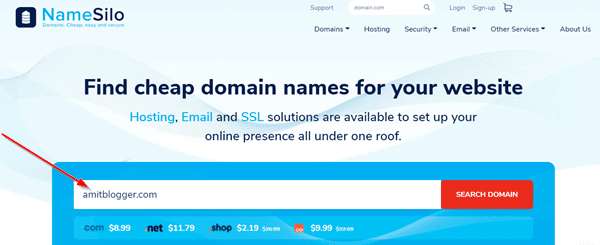
यदि उस नाम से डोमेन नेम उपलब्ध होगा तो Add बटन पर क्लिक करके add to cart कर सकते हैं। यदि डोमेन उपलब्ध नहीं है तो आपको किसी दूसरे नाम से डोमेन सर्च करना होगा।
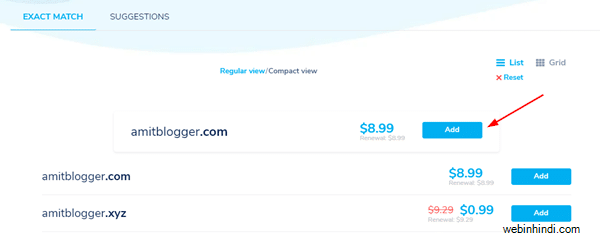
इसके बाद Checkout बटन पर क्लिक करें यह सबसे ऊपर cart पर क्लिक करें। अगला पेज कुछ इस तरह दिखाई देगा:
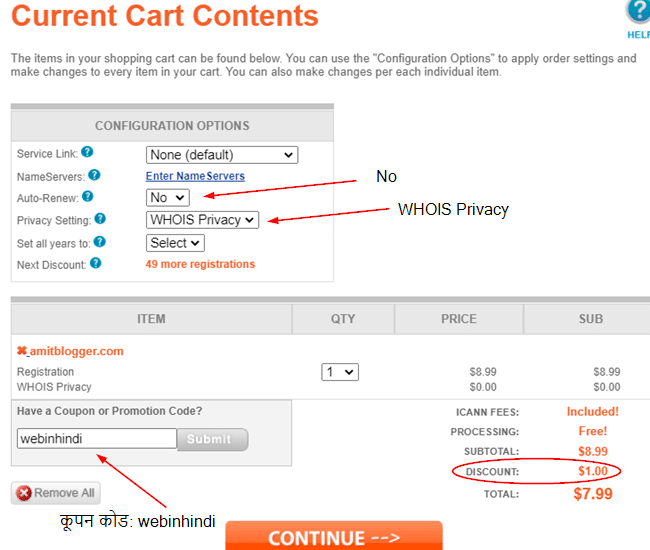
ऊपर दिए गए स्क्रीनशॉट के अनुसार ध्यान से options को select करें। तीन चीजों का विशेष ध्यान रखें:
- Auto-Renew: इसे NO कर दें।
- Privacy Setting: WHOIS Privacy को चुने इससे आपको Free में Domain privacy protection की सुविधा मिलेगी। इससे spammers आपके कांटेक्ट डिटेल्स को नहीं देख पाएंगे।
- Coupon Code: इसमें webinhindi लिखें इससे आपको 1$ का डिस्काउंट मिलेगा।
इसके बाद रजिस्ट्रेशन वाला पेज आएगा जिसमें आप अपना नाम, ईमेल एड्रेस आदि डालकर रजिस्ट्रेशन कर लें।
अगले चरण में पेमेंट का ऑप्शन आएगा जिसमें कई सारे payment options दिए गए हैं जैसे: क्रेडिट कार्ड, डेबिट कार्ड, Paypal आदि। अगर आपके पास Paypal का अकाउंट है तो उससे बहुत ही आसानी से पेमेंट हो जाता है।
पढ़िए: Paypal Account कैसे बनाएं?
2. अच्छी होस्टिंग कंपनी का चुनाव करें
Domain खरीदने के बाद web hosting की जरूरत पड़ती है। आपको अपनी वेबसाइट के कंटेंट को रखने के लिए इंटरनेट पर एक स्थान की जरूरत पड़ती है जो कि होस्टिंग कंपनियां आपको प्रोवाइड करते हैं।
वेब होस्टिंग खुद को समझने के लिए यह पढ़ें: Web Hosting क्या है और कैसे काम करता है?
इंटरनेट पर कई सारे hosting provider companies हैं जो कि hosting service देते हैं। इनमें से कुछ अच्छे और popular कंपनियों के नाम नीचे दिए गए हैं:
इन सभी के services और prices की जानकारी के लिए हमने अलग से एक आर्टिकल लिखा हुआ है जिसे आप यहां पढ़ सकते हैं: कम खर्च में Best Web Hosting कहां से खरीदें?
यहां पर हम Hostinger का example दे रहे हैं क्योंकि यह काफी पॉपुलर कंपनी है और यहां से सस्ते में बढ़िया hosting खरीदा जा सकता है।
सबसे पहले Hostinger की website को खोलें और start now बटन पर क्लिक करें
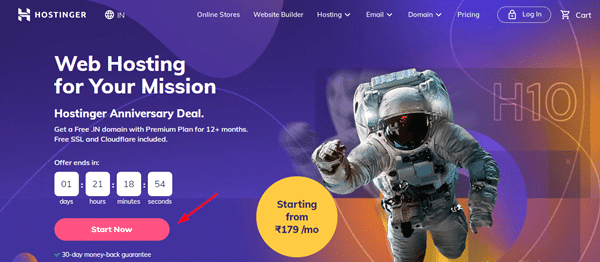
आपको नीचे तीन तरह के hosting plans दिखाई देंगे जिसमें से किसी एक plan को आप अपनी आवश्यकता के अनुसार चुने:
- Single Web Hosting: अगर आप सिर्फ एक वेबसाइट बना रहे हैं तो आप इस plan को select सकते हैं।
- Premium Web Hosting: अगर भविष्य में और अधिक वेबसाइट बनाने की योजना है तो आपको यह प्लान चुनना चाहिए। इस पर आप 100 वेबसाइट host कर सकते हैं।
- Business Web Hosting: अगर आप personal website या ब्लॉग बना रहे हैं तो शुरुआत में आपको इसकी जरूरत नहीं है।
आप किसी भी समय एक प्लान को दूसरे प्लान पर upgrade भी कर सकते हैं।
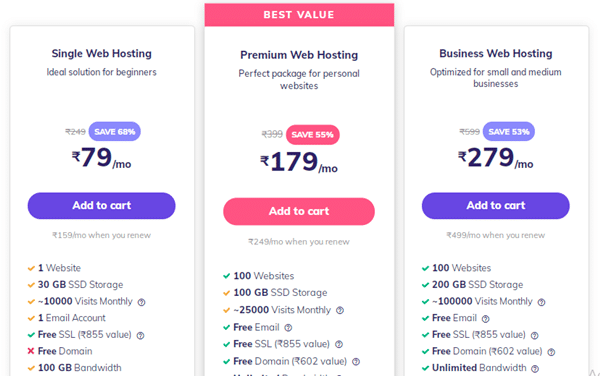
3. डोमेन को होस्टिंग से Connect करें
डोमेन को होस्टिंग से लिंक करना बहुत आसान है। इसके लिए nameserver की आवश्यकता होती है। अलग-अलग होस्टिंग कंपनी का nameserver भी अलग होता है। आपको चिंता करने की आवश्यकता नहीं है हमने नीचे नेमसर्वर की लिस्ट दी हुई है:
Hostinger Nameserver:
ns1.dns-parking.com
ns2.dns-parking.comBluehost Nameserver:
ns1.bluehost.com
ns2.bluehost.comHostitbro Nameserver:
dns1.hostitbro.com
dns2.hostitbro.comअगर आप Hostgator या अन्य किसी होस्टिंग सर्विस का उपयोग कर रहे हैं तो आपको नेमसर्वर आपकी ईमेल आईडी या cpanel पर मिल जाएगी।
अब आप अपने Domain Provider की वेबसाइट पर लॉगिन करें:
जैसा कि हमने Namesilo.com से डोमेन खरीदा था तो हम namesilo की वेबसाइट पर लॉगिन करेंगे। और इसके बाद Domain Manager पर जाएंगे।
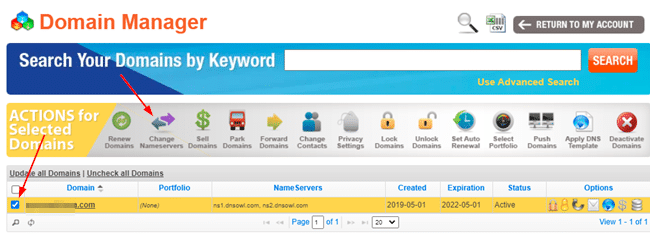
अपने डोमेन को सेलेक्ट करें और ऊपर दिए गए Change Nameservers के option पर click करें।
By default वहां पर 3 nameservers दिए होंगे उसे हटाकर आपको नया nameserver डालना पड़ेगा। हमने Hostinger से होस्टिंग खरीदा है इसलिए हम Hostinger का नेमसर्वर डालेंगे।

बस आपका डोमेन नेम अब होस्टिंग सर्वर से कनेक्ट हो जाएगा इसके लिए आपको कुछ समय तक इंतजार भी करना पड़ सकता है। वैसे तो 1 घंटे में भी यह काम हो जाता है लेकिन DNS propagation मैं 24 घंटे भी लग सकते हैं।
4. वर्डप्रेस इनस्टॉल करें
WordPress एक प्रकार का कंटेंट मैनेजमेंट सिस्टम (CMS) है जिसके द्वारा हम अपने ब्लॉग को बड़ी आसानी से manage कर पाते हैं और इसके लिए किसी टेक्निकल नॉलेज की जरूरत नहीं है।
डोमेन कनेक्ट होने के बाद Hostinger (आपने जहां होस्टिंग किया है) पर login करें। हम आपको Hpanel (cpanel) में Auto Installer (या app installer) दिखाई देगा उस पर क्लिक करें।
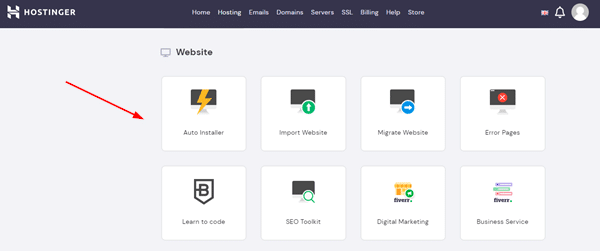
इसके बाद अगले पेज में WordPress को Select करें आपको Administrator Username, Password, और Email ID, Website title डालने की जरूरत है। बाकी चीजों को आप खाली छोड़ सकते हैं।
ध्यान रहे इसी यूजर नेम और पासवर्ड की मदद से आप अपनी वर्डप्रेस वेबसाइट पर लॉगिन कर पाएंगे।
अब आप सीधे अपने वेबसाइट के एडमिन यूआरएल पर जाकर अपनी वेबसाइट पर लॉगिन कर सकते हैं। इसके अलावा आप सीपैनल (hpanel) की वर्डप्रेस सेक्शन में डैशबोर्ड बटन पर क्लिक करके भी लॉगिन कर सकते हैं ।
5. एक बढ़िया WordPress Theme चुने
अब लगभग आप की वेबसाइट बनकर तैयार है अब आपको उसके design पर ध्यान देने की जरूरत है। इसके लिए आपको एक बढ़िया सा थीम चुनने की जरूरत है।
Theme select करने के लिए steps follow करें:
- सबसे पहले अपनी वेबसाइट पर लॉगिन करें
- अब left side में Appearance के अंदर Themes पर click करें
- इसके बाद Add new पर क्लिक करें
- आप Theme का नाम लिखकर सर्च करें
- अपनी पसंद की Theme को चुनकर इंस्टॉल करें और Activate करें
वर्डप्रेस थीम चुनते समय इन बातों का ध्यान रखें:
- हमेशा responsive theme का ही चुनाव करें – यह किसी भी डिवाइस के स्क्रीन साइज के अनुसार अपने आप को adjust कर लेता है।
- Simple और साधारण theme का उपयोग करें: बहुत अधिक फैंसी और रंग-बिरंगे थीम का उपयोग ना करें यह देखने में unprofessional लगता है।
- Theme की loading speed जरूर चेक करें: ऐसी क्रीम का उपयोग करें जो lite weight हो और लोड होने में ज्यादा समय न लगे।
- हो सके तो Premium Theme का उपयोग करें: इसके लिए आपको कुछ पैसे खर्च करने पड़ सकते हैं लेकिन इससे आपको ज्यादा quality और सुविधाएं मिलेंगी।
आप free themes का भी उपयोग कर सकते हैं कुछ पॉपुलर Free WordPress Themes के नाम नीचे दिए गए हैं जिन्हें आप try कर सकते हैं:
- Astra
- GeneratePress
- ColorMag
- Blocksy
- OnePress
- Neve
इनके अलावा और भी कई सारे थीम हैं जिनके बारे में आप रिसर्च कर सकते हैं और एक बढ़िया थीम का चुनाव कर सकते हैं।
हम आपका ब्लॉग/वेबसाइट बनकर तैयार है अब आप Posts में जाकर आर्टिकल लिखकर publish कर सकते हैं।
Important Links
Domain Name खरीदने के लिए Top Websites
| Namesilo | Check Offers & Price |
| Namecheap | Check Offers & Price |
| Dynadot | Check Offers & Price |
| Godaddy | Check Offers & Price |
Best Hosting Providers की लिस्ट
| Hostinger | Check Offers & Price |
| HostGator | Check Offers & Price |
| Bluehost | Check Offers & Price |
| HostitBro | Check Offers & Price |
हमें उम्मीद है कि इस जानकारी के माध्यम से आप वर्डप्रेस ब्लॉग वेबसाइट कैसे बनाएं यह समझ गए होंगे। यदि आपको किसी भी प्रकार की परेशानी आए या इससे जुड़ी कोई और जानकारी आप चाहते हैं तो आप नीचे कमेंट कर सकते हैं।
FAQ – WordPress Blog Kaise Banaye?
वर्डप्रेस ब्लॉग बनाने के लिए क्या-क्या चाहिए?
वर्डप्रेस ब्लॉग या वेबसाइट बनाने के लिए आपको डोमेन नेम और होस्टिंग की जरुरत पड़ेगी।
वर्डप्रेस ब्लॉग बनाने में कितना खर्च आएगा?
आपको एक डोमेन नेम 700 से 1000 रूपये तक में मिल जायेगा और होस्टिंग आपको अपनी जरुरत के अनुसार लेनी होगी जो की आपको 1000 से 5000 तक में मिल जाएगी। आप 3000 से 4000 में अपना ब्लॉग शुरू कर सकते हैं।
आगे पढ़ें:
- ब्लॉग से पैसे कैसे कमाएँ
- Blogspot या Blogger क्या है? इससे फ्री ब्लॉग कैसे बनाये?
- वेबसाइट और ब्लॉग में क्या अंतर है?
- SEO क्या है?
“WordPress Blog kaise banaye” इस पोस्ट से सम्बंधित अन्य जानकारी के लिए निचे कमेंट जरुर करें।
Thanks for sharing this amazing blog with us.